Как запустить стрим в Тик Токе
Сегодня сложно найти парня или девушку, у которых бы не было аккаунта в Тик Токе. Популярное приложение успело завоевать любовь сотен миллионов пользователей. И из сугубо молодёжного проекта превратилось в универсальную социальную сеть, включающую подписчиков различных возрастов и социальных групп. Среди различных инструментов общения в Тик Токе высокой популярностью пользуются стримы, позволяющие в режиме онлайн пообщаться с заинтересованными пользователями. Как можно включить такой стрим в Тик Токе, и что при этом необходимо учитывать мы и расскажем в нашем материале.
Работа с онлайн-трансляциями (стримами) в Тик Токе несёт для их авторов множество преимуществ. Это отличный способ расширить свою аудиторию, взаимодействовать с подписчиками в реальном времени, собрать деньги со зрителей на нужные вам цели.
При этом создатели Тик Ток предвидя огромную популярность онлайн трансляций среди своих пользователей и существенную нагрузку на сервера — ограничили возможность запуска стримов в своей социальной сети.
Для включения стрима в Тик Токе необходимо выполнение следующих условий:
- Чтобы запустить стрим в Tik Tok ваш возраст должен быть не менее 16 лет . Ваш возраст определяется датой рождения, которую вы указали при заполнении вашего профиля пользователя в Тик Ток. При этом сеть обладает собственными алгоритмами проверки вашего возраста, и если вы намеренно увеличите свой возраст, соц. сеть это заметит, и вы можете быть лишены возможности вести стримы в Тик Токе;
- Наличие не менее 1000 подписчиков . При меньшем количестве подписчиков функция стримов будет недоступна. Данное ограничение введено для борьбы с перегрузкой серверов Тик Тока со стороны новичков. После запуска функции стримов было замечено, что они пользуются огромной популярностью. Потому администрация сети решила ограничить допуск к данной функции для новых пользователей сети, только присматривающихся к её функционалу;
- Отсутствие банов и наложенных ограничений на аккаунт пользователя в Тик Токе .
При соблюдении всех указанных опций у пользователя появляется возможность сделать стрим в Тик Токе. Давайте подробно разберём необходимые для этого шаги.
Инструкция
Как начать прямой эфир в Тик Токе с компьютера? Предварительно скачайте любое приложение для стримов на компьютер. Например, OBS.
- Откройте приложение ТикТок на смартфоне.
- Нажмите на значок плюса в нижней части страницы, затем выберите Live .
- Найдите и выберите опцию трансляции на ПК, затем нажмите Начать эфир .
- Нажмите на три точки в правом нижнем углу экрана, далее кликните на Ключ трансляции .
- Скопируйте адрес и ключ.
- Откройте приложение OBS на компьютере, зайдите в Настройки и вставьте адрес сервера и ключ.
- Запустите трансляцию на ПК.
Как запустить прямой эфир: пошаговая инструкция
Перейдем к практической части статьи — запустим прямой эфир в TikTok. Когда вы наберете 1 000 подписчиков, эта опция появится на аккаунте автоматически.
Чтобы начать трансу, откройте приложение ТикТок и нажмите на кнопку публикации видео.

В нижней части экрана — где отображаются форматы роликов — есть раздел LIVE. Выберите эту функцию и нажмите кнопку «В эфир».

Готово — вы в прямом эфире. Ожидайте первых зрителей и начинайте общение.
Как стримить игры и демонстрировать экран в Тик токе
Для того, чтобы стримить игры в Тик Токе нужно являться пользователем этой социальной сети.

Но и этого мало – ваш канал должен иметь не менее 20000 подписчиков. После авторизации в приложении Тик Ток вы увидите несколько кнопок. И одна из них – Добавить видео. Нажмите на нее, чтобы перейти в раздел с дополнительными функциями будущего ролика.

Здесь вы увидите кнопку «Стримы». Нужно на нее нажать.

После этого в нижней части экрана выберите, что именно вы хотите стримить. Так как сегодня мы рассматриваем сримы игр, то именно их и нужно выбирать. Это второй пункт меню.

В настройках демонстрации экрана нужно указать формат – портретный (вертикальный) или ландшафтный (горизонтальный). Это зависит от того, в каком положении вы играете. Не секрет, что большинство мобильных игр имеет горизонтальный формат, поэтому чаще всего пользуются именно им. А еще следует выбрать размер видео. Чем больше размер видео, тем лучше у вас должна быть скорость интернета.

После этого Тик ток предложит вам выбрать игру, которую вы будете стримить.

Важно! Во время демонстрации экрана записываться будет и ваш голос, и звук самой игры. Поэтому, если вы не просто показываете, как играете сами, а записываете подсказку для ваших подписчиков, стоит убрать громкость в настройках игры.
Выбрать игру вы может из списка установленных приложений или, если их у вас очень много, просто набрать название приложения в поиске.

После выбора игры следует нажать кнопку «Начать эфир» и, собственно, начать играть в любимую игру.
Поиск других эфиров в Tik Tok
Находить прямые эфиры других людей можно только одним способом, с помощью уведомлений. Приходят они подписчикам аккаунта, поэтому другие люди в ленте или в других местах попасть на них не могут.
Если вы подписаны на человека, то сразу же после начала вещания на вашу учетную запись придет соответствующее уведомление. Если перейти к нему и нажать на соответствующую кнопку, то запустится новый экран со стримом.
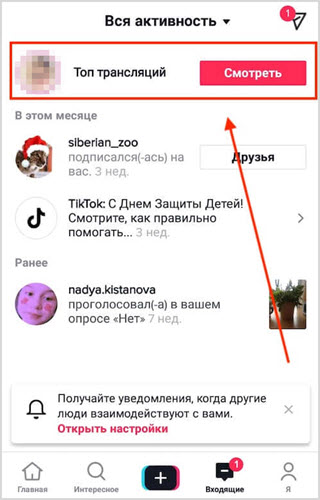
Также стоит сказать, что найти эфиры других людей, на которых вы не подписаны, нельзя. Есть множество программ, которые как будто позволяют это делать, но скачивать подобный софт не рекомендуется даже с официальных магазинов App Store и Google Play Market.
Они могут украсть личные данные, пароль от Tik Tok и другую информацию.
Если вам нравится определенная тематика и вы хотели бы чаще видеть по ней прямые эфиры, то подпишитесь на людей, которые снимают подобные видео, чтобы не пропускать трансляции.
I was not able to fetch steam key from TikTok
This is because not everyone has access at the moment. As mentioned, this is a Login integration first and the ability that widely available is to login to Streamlabs with your TikTok account
If you are unable to go live, you can request access. Please fill out this form, sharing your TikTok username. TikTok team will review and decide on a case by case basis.
If you have any questions or comments, please let us know. Remember to follow us on Twitter, Facebook, Instagram, and YouTube.









